9 aplicacións de Google menos coñecidas para iPhone e iPad en 2023

Usas iPhone ou iPad? Proba estas aplicacións de Google para iOS para sacar o máximo proveito dos teus dispositivos Apple como iPad e iPhone.
Non sabes como engadir cartos a Apple Pay sen unha tarxeta de débito? Continúa lendo para coñecer os 3 principais métodos que son rápidos e sinxelos.
Para os usuarios de dispositivos Apple, Apple Pay é un método cómodo para facer compras en Apple Stores, mercados en liña e tendas que admiten transaccións sen contacto.
Só podes acceder a este sistema de pago desde dispositivos Apple como iPhone, iPad, MacBook e Apple Watch.
A maioría dos usuarios pensan que sempre necesitan unha tarxeta de débito para usar Apple Pay. E cando non tes un, non podes usar este servizo. Ben, non é o caso.
É posible engadir diñeiro en efectivo a Apple Pay sen unha tarxeta de débito. Queres saber como? Esta publicación revela os mellores métodos para transferir diñeiro a Apple Pay sen unha tarxeta de débito.
Como engadir cartos a Apple Pay sen tarxeta de débito
Existen moitas formas creativas de engadir cartos a Apple Pay sen unha tarxeta de débito. Atopar os métodos máis populares e accesibles a continuación:
1. Usa unha tarxeta de crédito para engadir cartos a Apple Pay sen tarxeta de débito
Usar unha tarxeta de débito é unha práctica habitual para engadir cartos a unha conta de Apple Pay. Non obstante, unha tarxeta de débito non é a única opción de tarxeta para os usuarios de Apple. Se tes a seguinte pregunta en mente,
Podes engadir cartos a Apple Pay cunha tarxeta de crédito?
Si, é posible engadir diñeiro a Apple Pay mediante métodos de pago alternativos. Por exemplo, podes usar unha tarxeta de crédito para engadir cartos a Apple Pay. Siga estes pasos para engadir cartos cunha tarxeta de crédito en lugar dunha tarxeta de débito:
Se segues este método, non terás que engadir diñeiro ao teu saldo de Apple Pay. Podes facer pagos directamente usando esta aplicación desde a tarxeta vinculada.
2. Engade diñeiro a Apple Cash usando unha tarxeta de prepago
Apple Cash non che permite engadir cartos dunha tarxeta de agasallo, aínda que esa tarxeta xa estea engadida á túa carteira de Apple.
Non te preocupes. Podes engadir diñeiro a Apple Cash mediante unha tarxeta de pago prepago ou recargable. Podes usalo como alternativa á tarxeta de débito.
Brinks Prepaid Mastercard, NetSpend Visa Prepaid Card e Serve American Express Prepaid Débito son algunhas das tarxetas prepago recargables que Apple Pay acepta.
Tamén cómpre lembrar que algunhas destas tarxetas veñen con tarifas mensuais ou anuais. Así é como podes usar estes para engadir cartos a Apple Cash sen unha tarxeta de débito tradicional:
3. Pídelle a un amigo ou familiar que engada cartos a Apple Pay sen tarxeta de débito
Se ningún dos enfoques anteriores é viable para ti, sempre podes pedirlle ao teu amigo ou familiar que engada diñeiro á túa conta de Apple Pay.
Neste caso, ese amigo teu tamén debería ser usuario de Apple Pay e debe ter un saldo de Apple Cash para transferirche diñeiro.
En caso contrario, poden engadir a súa propia tarxeta de crédito ou débito á súa conta de Apple Pay. Se cumpren estas condicións, podes pedirlles que che envíen Apple Cash desde a súa conta de Apple Pay.
Máis tarde, podes pagarlles a mesma cantidade en efectivo ou outros métodos.
Como engadir cartos a Apple Cash sen tarxeta de débito (consello de bonificación)
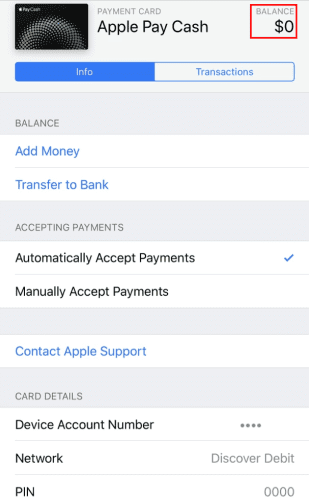
A IU de Apple Pay Cash
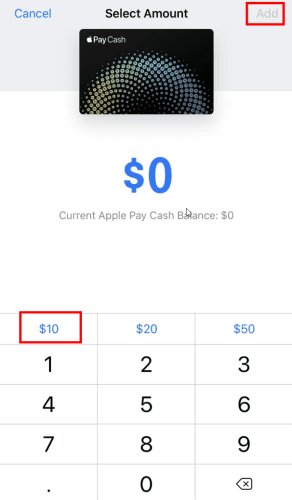
Engadindo diñeiro en efectivo a Apple Pay Cash
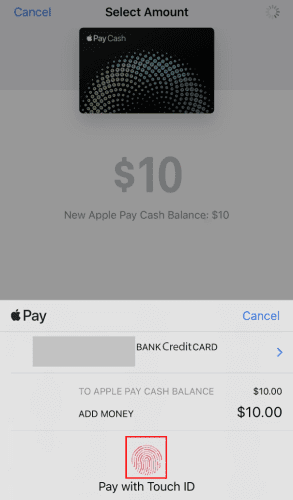
Toca o Touch ID para confirmar o diñeiro publicitario
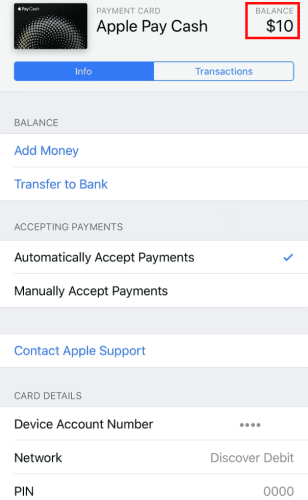
O saldo aparece na tarxeta Apple Pay Cash
A maioría das tarxetas de crédito non necesitan ningún sistema de verificación adicional. Non obstante, algunhas tarxetas de crédito requiren que ingreses a OTP de verificación enviada ao teu móbil.
Podo usar o Apple Cash sen unha tarxeta de débito?
Por suposto, podes! Podes usar Apple Cash cunha tarxeta de crédito ou calquera tarxeta precargada compatible.
Conclusión
A túa busca para saber como engadir cartos a Apple Pay sen unha tarxeta de débito remata aquí. Esta publicación analiza os 3 principais métodos que podes usar en lugar das tarxetas de débito para engadir cartos a Apple Pay.
Seguindo estas técnicas, non debería ter problemas para engadir cartos e usar os pagos en liña de Apple Pay Cash.
Para calquera problema, póñase en contacto connosco a través dos comentarios. Tamén podes ler en detalle sobre como usar Apple Pay .
Usas iPhone ou iPad? Proba estas aplicacións de Google para iOS para sacar o máximo proveito dos teus dispositivos Apple como iPad e iPhone.
Recibiches unha alerta de que se atopou un AirTag movéndose contigo? Se é así, aquí tes algúns consellos importantes para ter en conta.
Necesitas traballar máis rápido en varias aplicacións usando o iPad? Proba Stage Manager no iPad. Para aprender as funcións, le agora este artigo!
Acabas de descubrir que o novo iPadOS de Apple está dispoñible para o teu iPad? Preguntando: "Debo actualizar o meu iPad a iOS 16?" O mellor veredicto de 2023.
Estás enfrontando o problema do iPad segue a pechar? Proba agora estes pasos para aforrar tempo e diñeiro. Ademais, podes corrixir que o iPhone segue apagando.
Es un programador ou un usuario de iPhone/iPad experto en tecnoloxía queres probar as versións beta de iOS? Aquí tes como descargar iOS 16 Beta 3 en iPhone ou iPad.
Se estás usando Apple Maps ou reservando un Uber, debes aprender a activar a localización precisa no iPhone para maior comodidade.
Se es un artista, deseñador ou pintor, consulta as mellores aplicacións de debuxo para iPad. Estas aplicacións gratuítas e de pago permítenche liberar o teu talento.
Non sabes cal é a mellor aplicación de correo electrónico para iPhone ou iOS? Consulta as mellores aplicacións de correo electrónico para iPhone que podes usar en 2023.
O widget Smart Stack móstrache a información das túas aplicacións máis usadas no lugar correcto no momento axeitado mediante a función de IA de iOS.








